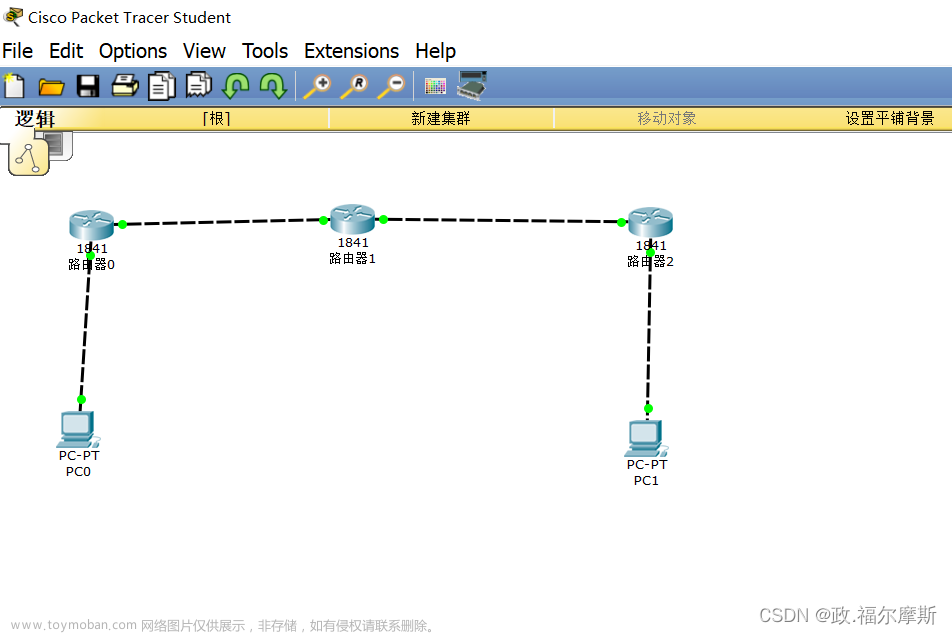目录
一.路由详解
1.路由器工作原理:
2.路由表形成:
3.直连路由:
4.非直连路由:
二.静态路由
1.静态路由详解:
2.配置静态路由
三. 默认路由:
1.默认路由详解
2.配置默认路由方法:
四.总结
一.路由详解
1.路由器工作原理:
路由器通过“路由表”转发数据,对于路由表中没有目标网段的数据包丢弃。
2.路由表形成:
“路由表”由直连和非直连路由获得。
3.直连路由:
路由器接口配置地址并打开端口就和直接连接的网段形成了直连路由。
(如下图)路由器直接和1.0 .2.0 网段连接形成直连路由,这时R3的路由表就有两条直连路由了

4.非直连路由:
没有和路由器直接相连的其他网段,需要通过配置静态或动态获取。
(如下图)对于R3来说它能直接相连的网段就是1.0 和 2.0,但3.0网段隔着一个路由器所以它对于R3来说属于非直连

二.静态路由
1.静态路由详解:
手动配置路由器非直连网段的路由,一般来说,静态路由用于小规模和网络拓扑结构相对固定的网络中静态路由是单向的,如果希望实现双方互通,需要在通信双方路由都配置静态。
2.配置静态路由
(如下图)三个网段,R3的路由表中已经有了1.0和2.0的直连路由
所以R3需要再配置一条目标为3.0网段的静态路由。
(需要指定目标网段,子网掩码,和通往这个网段的下个路由器地址)
配置方法:ip route 192.168.3.0 255.255.255.0 192.168.2.0 (目标掩码下一跳)
因为静态路由是单向性的所以R2也需要配一条目标为1.0的静态路由,如下
ip route 192.168.1.0 255.255.255.0 192.168.2.2 , 这样pc1 就可以和 pc2 通信啦!!!!

三. 默认路由:
1.默认路由详解
默认路由是特殊的静态路由,比静态路由低级,路由器收到数据包查看目标ip再找自己的路由表,如果没有对象的话就会走默认路由。如果配置了默认路由的话,这条路由一般会发给下一个路由器,而这个路由器也同样会处理数据包,如果没有配默认路由的话则会丢弃数据包。
2.配置默认路由方法:
ip route 0.0.0.0 0.0.0.0 下一跳地址
参数含义如下:0.0.0.0 0.0.0.0 代表任何网络,也就是说任何数据包都转发给配置的下一跳路由器接口地址 让下一个路由器继续处理数据包。
默认路由有时候特别有效,当存在末梢网络时(网络中末尾的终端路由器),默认路由会大大简化路由器配置,减轻工作负担,配置不当会产生环路。
四.总结:
路由器根据路由表转发数据,路由表由直连和非直连构成,非直连路由需要配置静态或动态。
静态路由:手动配置的路由器非直连网段的路由,需要指定 目标网段 子网掩码 下一跳,静态配置 ip route 目标 掩码 下一跳,特点:单向性 不灵活 需要手动配置
默认路由:特殊的静态路由,无需指定具体目标,默认情况下所有目标都要走下一跳路径,一般配置在末梢网络。文章来源:https://www.toymoban.com/news/detail-490713.html
配置命令 ip route 0.0.0.0 0.0.0.0 下一跳地址文章来源地址https://www.toymoban.com/news/detail-490713.html
到了这里,关于静态路由和默认路由详解及配置方法️的文章就介绍完了。如果您还想了解更多内容,请在右上角搜索TOY模板网以前的文章或继续浏览下面的相关文章,希望大家以后多多支持TOY模板网!